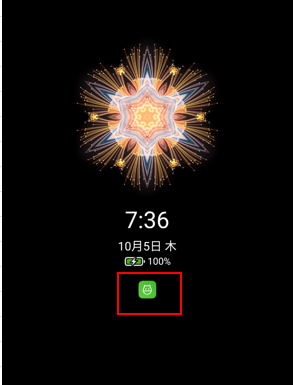通知を受け取った場合、「通知シェード」を開いてその内容を確認すると思いますが、ここではまだ確認していない通知があることを知る方法を紹介します。
1.通知を受け取っていることを知るすべての方法
| 知る方法 | ロック状態 | アンロック状態 |
|---|---|---|
| ステータスバーのアイコン | × | 〇 |
| 通知バッジ | × | 〇 ※ホーム画面 ※ドロワー画面 |
| 通知パネル | 〇 ※ロック画面 | 〇 ※通知シェード |
| AOD画面の通知アイコン | 〇 | × |
2.ステータスバーのアイコン
【設定】⇒【通知とコントロールセンター】⇒【ステータスバー】⇒「通知アイコンを表示」を有効にしているとき、通知を受け取っていることをステータスバーの左側にあるアイコンで確認することができます。
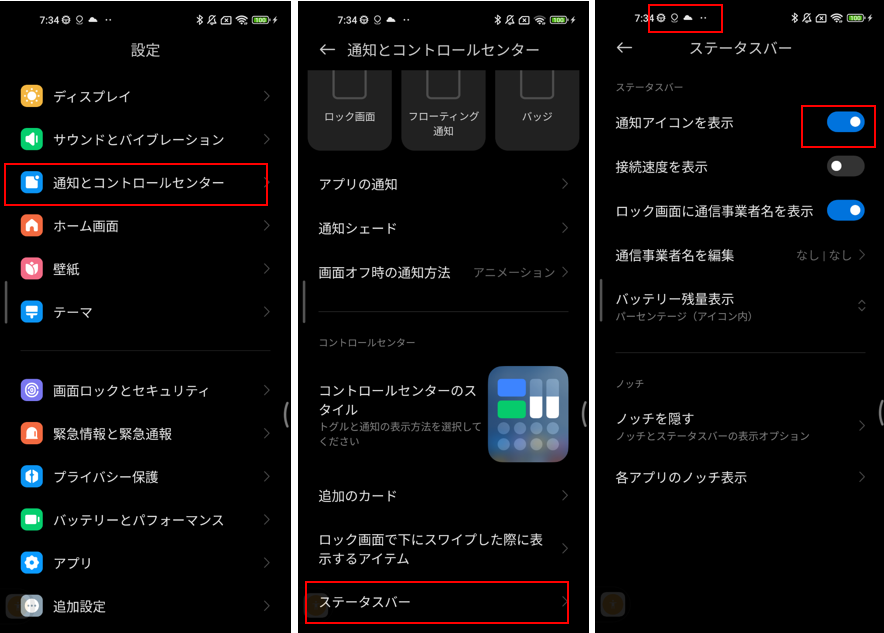
3.アプリアイコンの右上に通知バッジ
通知を受け取っていることをホーム画面またはドロワー画面のアプリアイコンの右上に表示される「バッジ」(件数)で確認することができます。
「バッジ」を表示するには、【設定】⇒【通知とコントロールセンター】⇒【バッジ】⇒アプリごとのトグルを有効にします。

4.通知シェードを表示する
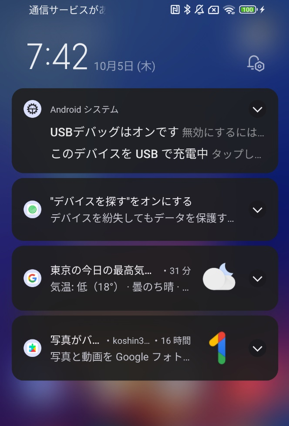
5.ロック画面の通知パネル
ロック画面を表示すると、ロック画面に通知表示を許可しているアプリの通知を観ることができます。通知件数が多いとき、内容が表示できないときはアイコンが表示されます。
※ロック画面で確認した通知は、ロック解除すると次に確認したときは表示されないようです。
6.AOD画面の通知アイコン
各アイテムの設定で、通知アイコンを表示するように設定します。